Manchmal können mehrere PDF-Dateien mit ähnlichen Namen Sie in Schwierigkeiten bringen, wenn Sie nur eine davon auswählen und per E-Mail versenden müssen. Es ist eine entmutigende Aufgabe, jeden Ordner zu öffnen, sich den Namen der Datei zu merken und dann eine E-Mail anzuhängen. Um es einfacher zu machen, hat iPadOS 13 jetzt eine neue Funktion der Spaltenansicht was die Gleichung der Vorschau der Dateien mit Leichtigkeit löst.
Es ist jetzt einfach, die Unterordner und die darin enthaltenen Dateien zu durchsuchen. Auf die Spaltenansicht kann einfach über die Dateien-App auf dem iPad zugegriffen werden. So einfach funktioniert es!
So verwenden Sie die Spaltenansicht in der iPadOS-Datei-App
Schritt #1. Öffnen Sie die Dateien-App auf Ihrem iPad.
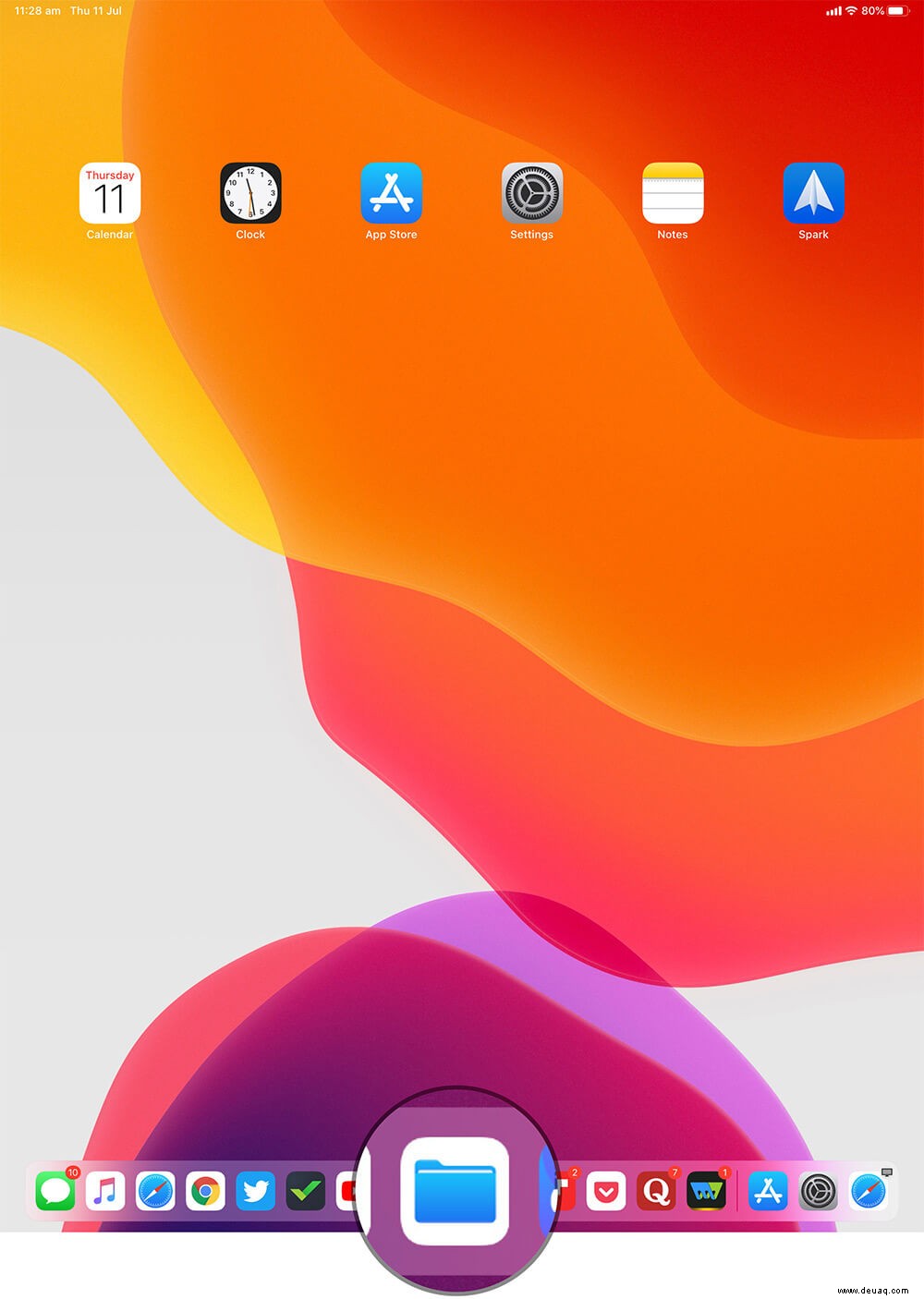
Schritt #2. Tippen Sie auf Durchsuchen um den Ordner auszuwählen Ihrer Wahl.
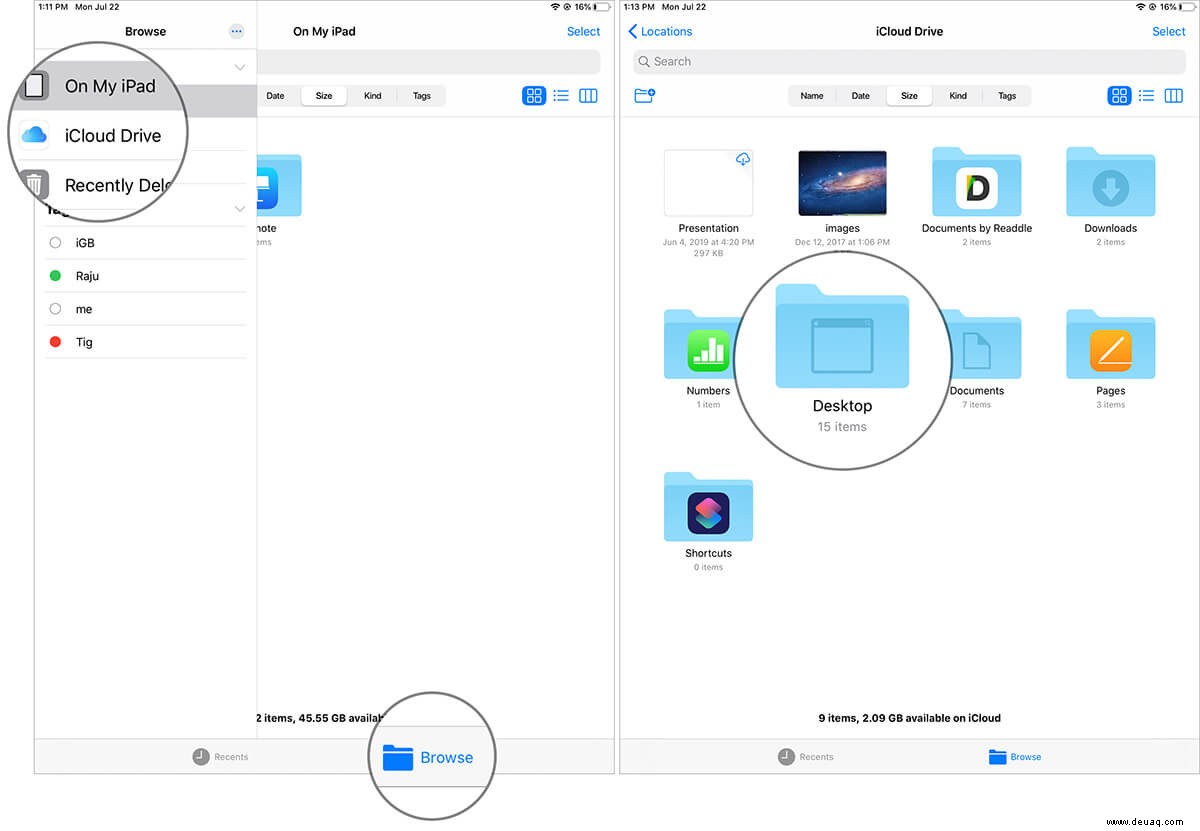
Schritt #3. Tippen Sie nun in der oberen rechten Ecke auf das Symbol Spaltenansicht . Diese zeigt nun die Ordner mit Pfeilen an. Sie müssen lediglich tippen, um den Ordner zu erweitern .
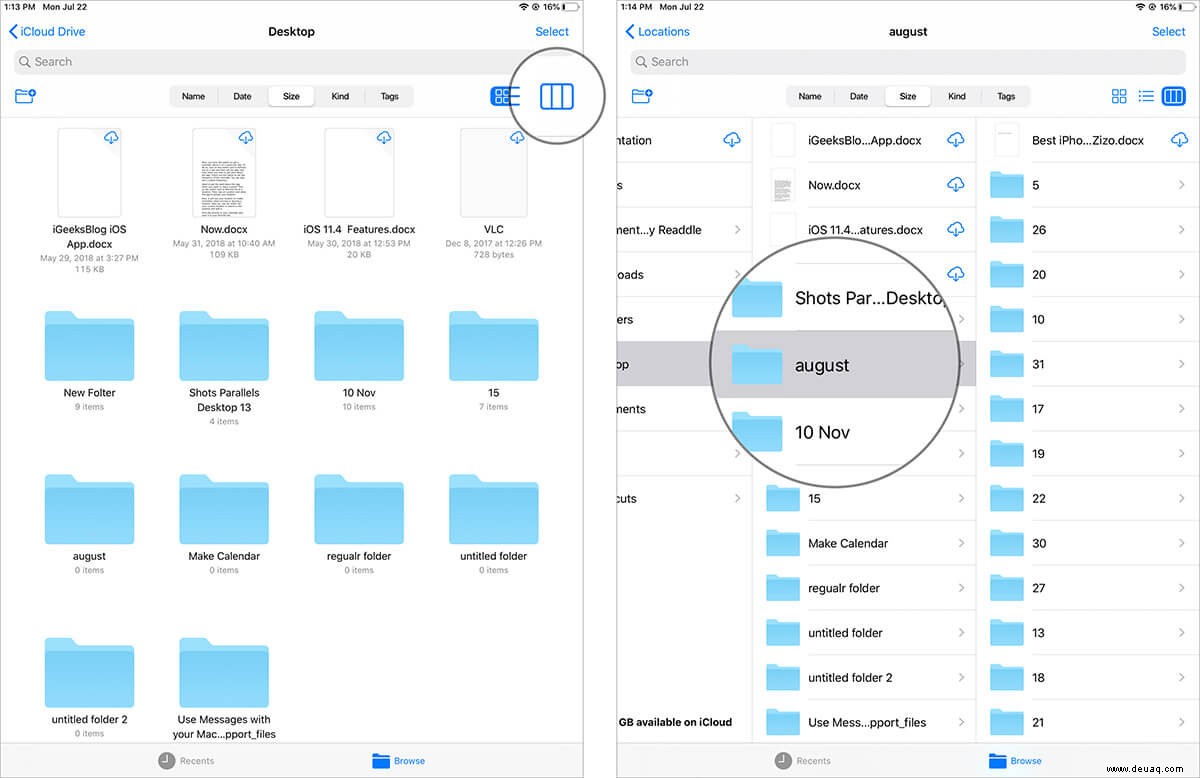
Schritt #5. Wenn es in den Ordnern Dateien gibt, tippen Sie auf diese Dateien und Sie sehen eine Vorschau dieser bestimmten Datei, ohne sie zu öffnen.
Tippen Sie auf die Vorschau und tippen Sie anschließend auf Öffnen um die Datei zu sehen. Außerdem sehen Sie Informationen wie das Änderungsdatum, die Größe der Datei usw.
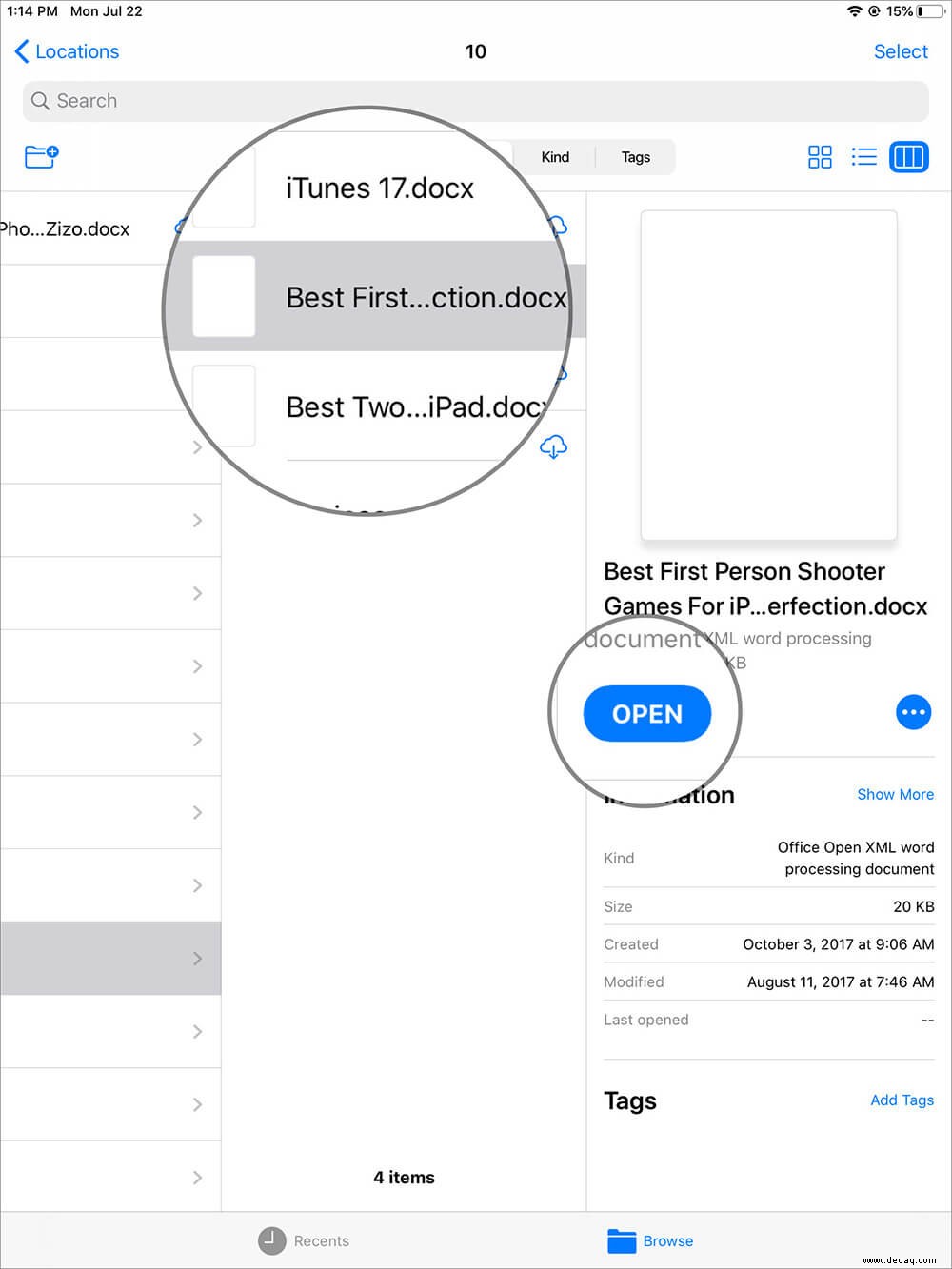
Das ist es! Sie können die Spaltenansicht in die Raster- oder Listenansicht ändern, indem Sie auf die obere rechte Ecke tippen. So einfach ist es, auf die Spaltenansicht in der Datei-App auf Ihrem iPad zuzugreifen und sie zu verwenden. Damit können Sie die PDF-Dateien in der Vorschau anzeigen und dann die PDF-Dateien bearbeiten.
Zusammenfassend…
Sie werden sicherlich viel Zeit sparen, indem Sie die Spaltenansicht auf dem iPad verwenden, tatsächlich ist dies einer der besten produktiven Hacks für das iPad, die Sie jemals ausprobieren würden!
Empfohlene Beiträge zum Lesen:
- Tätigen und Empfangen von Anrufen auf Apple-Geräten
- 11 iPad-Tipps und -Tricks für schnelleres Tippen
- Tipps zur Verwendung von Siri-Kurzbefehlen mit Apple News
- 18 Tastaturtipps und -tricks für iPhone und iPad